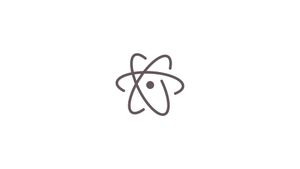Introducción
Atom es un editor de código multiplataforma de código abierto desarrollado por GitHub. Tiene un administrador de paquetes integrado, control Git integrado, autocompletado inteligente, resaltado de sintaxis y más paneles.
Atom es una aplicación de escritorio basada en Electron que utiliza HTML, JavaScript, CSS y Node.js.
Esta guía muestra dos formas de instalar Atom en Ubuntu 20.04 LTS Focal Fossa. Atom se puede instalar como un paquete instantáneo a través de la tienda Snapcraft o como un paquete deb desde los repositorios de Atom.
Elija el método de instalación que sea más apropiado para su entorno. Las mismas instrucciones se aplican a cualquier distribución basada en Ubuntu, incluidos Kubuntu, Linux Mint y Elementary OS.
Instale Atom como un paquete Snap
Github distribuye y mantiene el paquete Atom snap.
Los snaps son paquetes de software independientes que incluyen todas las dependencias binarias necesarias para ejecutar la aplicación. Los paquetes Snap son fáciles de actualizar y seguros. A diferencia de los paquetes deb estándar, las instantáneas tienen una huella de disco más grande y un tiempo de inicio de la aplicación más largo.
Los paquetes Snap se pueden instalar desde la línea de comandos o mediante la aplicación de software de Ubuntu.
Para instalar el complemento Atom, abra su terminal ( Ctrl+Alt+T ) y ejecute el siguiente comando:
sudo snap install atom --classicEso es todo. Atom se ha instalado en su escritorio de Ubuntu y puede comenzar a usarlo.
Cada vez que se lanza una nueva versión, el paquete Atom snap se actualizará automáticamente en segundo plano.
Si no se siente cómodo con la línea de comandos, abra el software de Ubuntu, busque " Atom " e instale la aplicación.
Instalar Atom con apt
Atom está disponible en los repositorios de Packagecloud Apt. Para instalarlo, siga los pasos a continuación:
Actualice la lista de paquetes e instale las dependencias:
sudo apt updatesudo apt install software-properties-common apt-transport-https wgetImporte la clave GPG del repositorio y habilite el repositorio Apt:
wget -q https://packagecloud.io/AtomEditor/atom/gpgkey -O- | sudo apt-key add -sudo add-apt-repository "deb [arch=amd64] https://packagecloud.io/AtomEditor/atom/any/any main"Una vez que el repositorio esté habilitado, instale la última versión de Atom con apt:
sudo apt install atomCuando se lanza una nueva versión, puede actualizar Atom a través de la línea de comandos o la herramienta de actualización de software de escritorio.
Lanzamiento de Atom
En la barra de búsqueda de tareas, escriba " Atom " y haga clic en el icono para iniciar la aplicación.
Cuando inicie el editor Atom por primera vez, debería aparecer la ventana "Guía de bienvenida".
Desde aquí, comienza a instalar temas y extensiones y a configurar el editor de acuerdo con sus preferencias.
Conclusión
Le mostramos cómo instalar Atom en Ubuntu 20.04 LTS Focal Fossa. Para obtener más información sobre cómo usar Atom, desde conceptos básicos para principiantes hasta técnicas avanzadas, visite su página de documentación oficial.